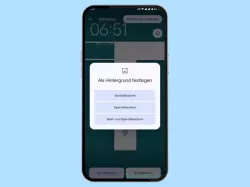Huawei: Hintergrund für Sperrbildschirm ändern
Du möchtest den Sperrbildschirm-Hintergrund ändern? Hier zeigen wir, wie man den Hintergrund vom Sperrbildschirm ändern kann.
Von Simon Gralki · Veröffentlicht am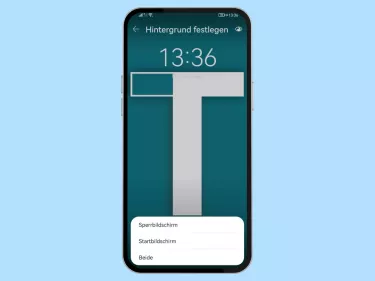
Die Startbildschirmeinstellungen auf dem Huawei-Handy bieten natürlich die Möglichkeit, den Hintergrund des Sperrbildschirms zu ändern, wie wir hier zeigen. Neben der manuellen Auswahl des Sperrbildschirm-Hintergrunds, kann man auch einen automatischen Hintergrund-Wechsel aktivieren.
Neben dem Startbildschirm kann der Nutzer auch den Sperrbildschirm anpassen und das Hintergrundbild ändern, das darauf angezeigt wird. Dazu kann man aus den vorinstallierten Bildern wählen oder ein Foto aus der Galerie auswählen, um einen anderen Hintergrund für den Start- und den Sperrbildschirm einzustellen. Zusätzlich zum Ändern des Hintergrundbildes für den Sperrbildschirm kann der Nutzer auch den automatischen Wechsel des Hintergrundbildes aktivieren, welcher auch als Hintergrund-Karussell oder täglicher Hintergrund bekannt ist, sich aber jedes Mal ändert, wenn der Bildschirm eingeschaltet wird.
Automatisch wechseln
Wenn man die Funktion "Magazine" auf dem Huawei-Handy aktiviert, wird jedes Mal, wenn der Bildschirm aktiviert beziehungsweise eingeschaltet wird, ein anderes Bild auf dem Sperrbildschirm angezeigt.
Für den wechselnden Hintergrund werden Bilder automatisch über ein verbundenes WLAN-Netzwerk heruntergeladen und man kann die Kategorien oder Themen auswählen, für die man verschiedene Sperrbildschirm-Bilder anzeigen lassen möchte, wie beispielsweise Leica-Fotografie, Prominente, Sport oder Reisen.
Hinweis: Zusätzlich zu den verschiedenen Themen kann man eigene Fotos für den dynamischen Sperrbildschirm hinzufügen. So kann man mehrere Bilder auf dem Sperrbildschirm festlegen, die dann automatisch wechseln.


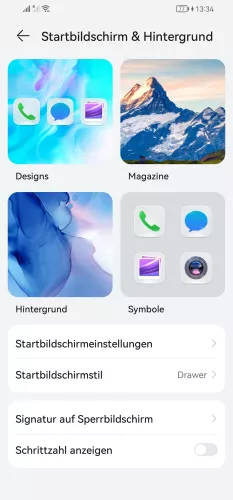
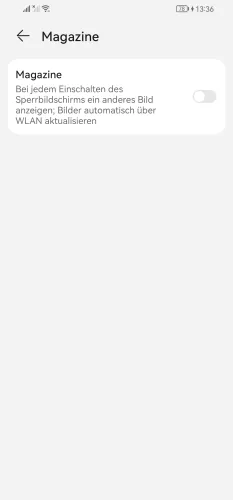

- Öffne die Einstellungen
- Tippe auf Startbildschirm & Hintergrund
- Tippe auf Magazine
- Aktiviere oder deaktiviere Magazine
- Wähle die gewünschten Kategorien oder füge eigene Bilder hinzu
Hintergrund ändern
Auf Wunsch kann man den Hintergrund des Sperrbildschirms ändern und kann ein Bild wählen, welches unabhängig von dem des Startbildschirms ist.
Dafür sind verschiedene Bilder vorinstalliert, aber es ist auch möglich, ein Foto aus der Galerie als Sperrbildschirm-Hintergrund auszuwählen.


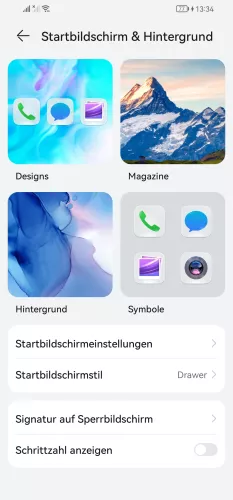




- Öffne die Einstellungen
- Tippe auf Startbildschirm & Hintergrund
- Tippe auf Hintergrund
- Wähle einen Hintergrund oder tippe auf Galerie
- Wähle ein Foto/Bild
- Schneide das Foto/Bild zu und tippe auf Anwenden
- Tippe auf Sperrbildschirm
Diese Anleitung gehört zu unserem Huawei Guide, welches dir Schritt für Schritt das Betriebssystem EMUI erklärt.
Häufig gestellte Fragen (FAQ)
Wie kann man den Hintergrund vom Sperrbildschirm ändern?
Die Startbildschirmeinstellungen auf dem Huawei-Handy bieten eine Option, um das Hintergrundbild für den Sperrbildschirm ändern zu können. Dafür kann man zwischen vorinstallierten Bildern oder Fotos aus der Galerie wählen.
Was sind die Magazine?
Bei "Magazine" in den Startbildschirmeinstellungen des Huawei-Handys handelt es sich um eine Funktion, mit der der Sperrbildschirm-Hintergrund automatisch wechselt, sodass bei jedem Einschalten des Bildschirms ein anderes Bild angezeigt wird.